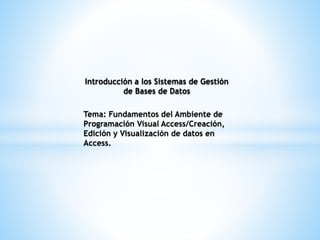
Introduccion a bd
- 1. Introducción a los Sistemas de Gestión de Bases de Datos Tema: Fundamentos del Ambiente de Programación Visual Access/Creación, Edición y Visualización de datos en Access.
- 2. INTRODUCCIÓN Los sistemas de información empresariales tienen como misión, el de proporcionar información precisa en el momento adecuado, tanto para la gestión y realización de procesos de negocio como para el soporte a la toma de decisiones. El repositorio de los datos sobre los que trabaja el sistema de información es una base de datos. La base de datos permite el almacenamiento de datos de manera estructurada, relacionada y ordenada, con vistas a una consulta útil (se puede acceder a los datos relevantes de una manera simple), eficiente (se prima el tiempo de acceso) y segura (existen mecanismos que aseguran la coherencia de los datos).
- 3. Fundamento del Ambiente de Programación Visual Access Tecnología orientada a objetos Hoy en día la tecnología orientada a objetos ya no se aplica solamente a los lenguajes de programación, además se viene aplicando en el análisis y diseño con mucho éxito, al igual que en las bases de datos. Es que para hacer una buena programación orientada a objetos hay que desarrollar todo el sistema aplicando esta tecnología, de ahí la importancia del análisis y el diseño orientado a objetos. La programación orientada a objetos es una de las formas más populares de programar y viene teniendo gran acogida en el desarrollo de proyectos de software desde los últimos años. Esta acogida se debe a sus grandes capacidades y ventajas frente a las antiguas formas de programar.
- 4. Una Perspectiva Histórica Tradicionalmente, la programación fue hecha en una manera secuencial o lineal, es decir una serie de pasos consecutivos con estructuras consecutivas y bifurcaciones.
- 5. Los lenguajes basados en esta forma de programación ofrecían ventajas al principio, pero el problema ocurre cuando los sistemas se vuelven complejos. Estos programas escritos al estilo “espaguetti” no ofrecen flexibilidad y el mantener una gran cantidad de líneas de código en sólo bloque se vuelve una tarea complicada. Frente a esta dificultad aparecieron los lenguajes basados en la programación estructurada. La idea principal de esta forma de programación es separar las partes complejas del programa en módulos o segmentos que sean ejecutados conforme se requieran. De esta manera tenemos un diseño modular, compuesto por módulos independientes que puedan comunicarse entre sí. Poco a poco este estilo de programación fue remplazando al estilo “espaguetti” impuesto por la programación lineal.
- 6. Entonces, vemos que la evolución que se fue dando en la programación se orientaba siempre a ir descomponiendo más el programa. Este tipo de descomposición conduce directamente a la programación orientada a objetos. Pues la creciente tendencia de crear programas cada vez más grandes y complejos llevó a los desarrolladores a crear una nueva forma de programar que les permita crear sistemas de niveles empresariales y con reglas de negocios muy complejas. Para estas necesidades ya no bastaba la programación estructurada ni mucho menos la programación lineal. Es así como aparece la programación orientada a objetos (POO). La POO viene de la evolución de la programación estructurada; básicamente la POO simplifica la programación con la nueva filosofía y nuevos conceptos que tiene. La POO se basa en la dividir el programa en pequeñas unidades lógicas de código. A estas pequeñas unidades lógicas de código se les llama objetos. Los objetos son unidades independientes que se comunican entre ellos mediante mensajes. Veamos con mayor detenimiento este tema.
- 7. ¿Cuáles son las ventajas de un lenguaje orientado a objetos? Fomenta la reutilización y extensión del código. Permite crear sistemas más complejos. Relacionar el sistema al mundo real. Facilita la creación de programas visuales. Construcción de prototipos Agiliza el desarrollo de software Facilita el trabajo en equipo Facilita el mantenimiento del software
- 8. Microsoft Access Es un programa, utilizado en los sistemas operativos Microsoft Windows, para la gestión de bases de datos creado y modificado por Microsoft y orientado a ser usado en entornos personales o en pequeñas organizaciones. Es un componente de la suite Microsoft Office. Permite crear ficheros de bases de datos relacionales que pueden ser fácilmente gestionadas por una interfaz gráfica sencilla. También pueden almacenar la información en varias tablas relacionadas, permitiendo crear lo que se denomina normalmente como base de datos relacionales. Si la información de una base de datos relacional esta organizada de forma correcta podrá, tratar estas tablas como una única área de almacenamiento y extraer de forma electrónica cualquier información de las diferentes tablas que puedan necesitar. Microsoft Access maneja varios tipos de datos (texto, numérico, fechas, etcétera) de manera flexible. Access puede además importar y exportar datos de Word, Excel, y otras bases de datos. Las computadoras operan sobre datos que han sido organizados dentro de agrupamientos lógicos, para que sus procesos sean efectivos y los resultados obtenidos sean útiles.
- 9. La información disponible en una base de datos puede ser cualquier cosa que se considere importante para el individuo o la organización. Dicho de otro modo, cualquier cosa necesaria para apoyar el proceso general de atender los asuntos de un individuo u organización. Objetos de Access En Access se denomina objeto a cualquier cosa o elemento sobre los que actúa la aplicación. En una base de datos de Access los objetos principales son (ver Figuras): tablas, consultas (queries), informes, formularios, macros, y módulos. El conjunto de estos objetos constituye una base de datos de Access.
- 10. Formulario Un formulario es esencialmente una ventana en la que se puede colocar controles para ofrecer a los usuarios información o permitir la introducción de la información .Access un cuadro de herramientas que incluye muchos de los controles de estándares de Windows, como etiquetas cuadros de textos, botones de opción y casillas de verificación. Utilice formularios para editar los registros de las tablas subyacentes o para introducir nuevos registros. Al igual que ocurre con las tablas y consultas, los formularios pueden visualizarse en varios modos de visualización. Las tres vistas más comunes son las vistas de vista de formularios para la introducción de datos.
- 11. La vista de hojas de cálculo de apariencia similar a la de una tabla, y la vista Diseño, que permite trabajar con los elementos del formulario para refinar la apariencia y el funcionamiento de este. Tablas Las tablas son objeto principal de la base de datos. Su finalidad es almacenar la información. La finalidad de cada uno de los otros objetos es interactuar de algún modo con las demás tablas. Una base de datos Access puede contener miles de tablas. El factor más importante sobre la limitación del número de registro que cada tabla puede contener es el espacio disponible en el disco fijo.
- 12. Cada objeto de Access dispone de dos o más vistas. Para las tablas las dos principales vistas son las hojas de datos. Donde puede observar y editar las hojas de la tabla, y la vista de diseño, donde puede observar y editar la estructura de las tablas. Para alternar entre la vista hojas de datos y la vista de diseño de una tabla, puse el botón Vista a partir de la lista desplegable De todos estos objetos. Solo se usa uno de ellos para almacenar información: las tablas las demás objetos se utilizan para gestionar, tratar analizar, recuperar, visualizar o publicar información de las tablas. Es decir para hacer que la información sea lo más accesible y útil posible. Columna o campo Cada columna representa una característica de los datos. Hilera o registro Las hileras son instancias conocidas como registros.
- 13. Consultas Es un objeto que proporciona una vista de una o varias tablas. Las consultas se pueden usar para consultar, borrar, actualizar, o insertar datos en una tabla. También es posible definir consultas que creen nuevas tablas a partir de las tablas existentes. Una consulta puede ser una búsqueda simple de un registro específico o una solicitud de seleccionar todos los registros que satisfagan un conjunto de criterios. Una vez hecha la selección, se puede producir un listado.
- 14. Reportes Objeto diseñado para calcular, imprimir, totalizar, y definir una buena apariencia de la información presentada. Por ejemplo, lista ordenada de los campos y registros seleccionados en un formato fácil de leer, o etiquetas para envíos por correo y formatos de cartas personalizados. Macros Las macros se pueden utilizar para ejecutar secuencias de operaciones de manera automática. Algunos ejemplos de instrucciones que se pueden incluir en una macro son: validar campos, abrir y ejecutar, abrir, tablas, imprimir reportes, ejecutar otras macros.
- 15. Módulos Es un objeto que contiene una función personalizada y que puede ser creada.
- 16. Informe Puede incluir elementos de información seleccionados precedentes de varias tablas y consultas, valores calculados a partir de la información de la base de datos y elemento de formato como encabezado pies y títulos.
- 17. Creación, Edición y Visualización de Datos en Access Crear una tabla en una base de datos existente 1.- Haga clic en el botón de Microsoft Office y, a continuación, haga clic en Abrir. 2.- En el cuadro de diálogo Abrir, seleccione y abra la base de datos. 3.- En el grupo Tablas de la ficha Crear, haga clic en Tabla. Se inserta una nueva tabla en la base de datos y la tabla se abre en la vista Hoja de datos.
- 18. Definir el tipo de datos de un campo en la vista Hoja de datos Office Access 2007 suele detectar correctamente el tipo de datos para un campo creado en la vista Hoja de datos. Algunas veces, sin embargo, tendrá que modificar la decisión tomada por Access. Por ejemplo, si tiene dos identificadores de producto que sirven para identificar los productos que vende y escribe un identificador numérico, como 1003, en una tabla en la vista Hoja de datos, la característica de detección automática de tipos de datos definirá un tipo de datos numérico para el campo. Sin embargo, sólo se deben utilizar tipos de datos numéricos para los campos que participan en cálculos aritméticos. Normalmente, los identificadores como un identificador de producto deben almacenarse con el tipo de datos Texto. Si desea definir explícitamente el tipo de datos y el formato de un campo remplazando la opción proporcionada por Office Access 2007, debe utilizar los comandos del grupo Formato y tipo de datos de la ficha Datos.
- 19. Definir explícitamente el tipo de datos 1.- En la ficha Hoja de datos, en el grupo Formato y tipo de datos, haga clic en Tipo de datos. 2.- Haga clic en el tipo de datos que desee. Utilice la tabla siguiente para determinar el tipo de datos correcto.
- 20. Definir explícitamente el formato 1.- En la ficha Hoja de datos, en el grupo Formato y tipo de datos, haga clic en Formato. 2.- Haga clic en el formato que desee. En la tabla siguiente se describen los tipos de datos disponibles para los campos en Office Access 2007. Tipo de datos Almacena Tamaño Texto Caracteres alfanuméricos Se utiliza para texto o para texto y números que no se emplean en cálculos, como Id. de producto. Hasta 255 caracteres. Memo Caracteres alfanuméricos (con una longitud mayor de 255 caracteres) o texto con formato de texto enriquecido. Se utiliza para texto que contiene más de 255 caracteres o que utiliza formato de texto enriquecido. Las notas, las descripciones largas y los párrafos con formato como negrita o cursiva son ejemplos comunes de datos para los que se utilizaría un campo Memo. Hasta 1 gigabyte de caracteres o 2 gigabytes de almacenamiento (2 bytes por carácter), de los cuales puede mostrar 65.535 caracteres en un control. Número Valores numéricos (enteros o valores fraccionarios). Se utiliza para almacenar números utilizados en cálculos, salvo los valores monetarios, para los que se utiliza el tipo de datos Moneda. 1, 2, 4 u 8 bytes, o 16 bytes cuando se utiliza para Id. de réplica. Fecha/Hora Fechas y horas. Se utiliza para almacenar valores de fecha y hora. Tenga en cuenta que cada valor almacenado contiene un componente de fecha y otro de hora. 8 bytes. Moneda Valores monetarios. Se utiliza para almacenar valores monetarios (importes). 8 bytes. Autonumérico Valor numérico único que Office Access 2007 inserta automáticamente cuando se agrega un registro. Se utiliza para generar valores exclusivos que se puedan emplear como clave principal. Tenga en cuenta que en los campos autonuméricos los valores pueden aumentar secuencialmente en un incremento especificado o aleatoriamente. 4 bytes o 16 bytes cuando se utiliza para Id. de réplica. Sí/No Valores booleanos. Se utiliza para campos Verdadero/Falso que pueden contener uno de dos valores posibles: Sí/No o Verdadera/Falso, por ejemplo. 1 bit (8 bits = 1 byte). Objeto OLE Objetos OLE u otros datos binarios. Se utiliza para almacenar objetos OLE de otras aplicaciones de Microsoft Windows. Hasta 1 gigabyte. Datos adjuntos Fotografías, imágenes, archivos binarios, archivos de Office. Es el tipo de datos que se prefiere para almacenar imágenes digitales y cualquier tipo de archivo binario. Para los datos adjuntos comprimidos, 2 gigabytes. Para los datos adjuntos no comprimidos, alrededor de 700 k, según la capacidad de compresión de los datos adjuntos. Hipervínculo Hipervínculos. Se utiliza para almacenar hipervínculos y proporcionar acceso con un solo clic a páginas Web a través de una dirección URL (localizador uniforme de recursos) o a archivos a través de un nombre en formato UNC (convención de nomenclatura universal). Puede crear también vínculos a los objetos de Access almacenados en una base de datos. Hasta 1 gigabyte de caracteres o 2 gigabytes de almacenamiento (2 bytes por carácter), de los cuales puede mostrar 65.535 caracteres en un control. Asistente para búsquedas En realidad no es un tipo de datos; inicia el Asistente para búsquedas. Se utiliza para iniciar el Asistente para búsquedas y crear un campo que utilice un cuadro combinado para buscar un valor de otra tabla, consulta o lista de valores. Basado en una tabla o consulta: el tamaño de la columna asociada. Basado en un valor: el tamaño del campo Texto utilizado para almacenar el valor.
- 21. Sugerencia Para los números de teléfono, los números de pieza y otros números que no se van a utilizar en cálculos matemáticos, debe seleccionar el tipo de datos Texto en lugar del tipo de datos Número. Para los tipos de datos Texto y Número, puede especificar con mayor detalle el tamaño del campo o el tipo de datos estableciendo un valor en el cuadro de propiedad tamaño del campo. Agregar campos a una tabla en la vista Hoja de datos Los elementos de información de los que se desea realizar un seguimiento se almacenan en campos (denominados también columnas). Por ejemplo, en una tabla Contactos podría crear campos para el apellido, el nombre, el número de teléfono y la dirección, entre otros. Para una tabla Productos, podría crear campos para el nombre del producto, el identificador de producto y el precio. Es importante elegir los campos con cuidado. Por ejemplo, no es recomendable crear un campo para almacenar un campo calculado; es mejor dejar que Office Access 2007 calcule el valor cuando sea necesario. Cuando elija los campos, intente almacenar la información en sus partes más pequeñas posibles.
- 22. Por ejemplo, en lugar de almacenar un nombre completo, es preferible almacenar el apellido y el nombre por separado. Por regla general, si necesita realizar informes, ordenar o realizar búsquedas o cálculos con un elemento de información, ponga ese elemento en una columna independiente. Para obtener más información sobre el diseño de una base de datos y la selección de campos. Conceptos básicos del diseño de una base de datos. Un campo tiene determinadas características que lo definen. Por ejemplo, cada campo tiene un nombre que lo identifica inequívocamente dentro de la tabla. También tiene un tipo de datos en consonancia con la información que almacena. El tipo de datos determina los valores que se pueden almacenar y las operaciones que se pueden realizar, así como la cantidad de espacio de almacenamiento provista para cada valor. Cada campo tiene también un grupo de opciones denominadas propiedades que definen las características formales o funcionales del campo. Por ejemplo, la propiedad Formato define el formato de presentación del campo, es decir, qué apariencia tendrá cuando se muestre.
- 23. Cuando se crea una nueva tabla, la tabla se abre en la vista Hoja de datos. Puede agregar inmediatamente un campo escribiendo información en la columna Agregar nuevo campo. Agregar campos a una tabla en la vista Hoja de datos Los elementos de información de los que se desea realizar un seguimiento se almacenan en campos (denominados también columnas). Por ejemplo, en una tabla Contactos podría crear campos para el apellido, el nombre, el número de teléfono y la dirección, entre otros. Para una tabla Productos, podría crear campos para el nombre del producto, el identificador de producto y el precio. Es importante elegir los campos con cuidado. Por ejemplo, no es recomendable crear un campo para almacenar un campo calculado; es mejor dejar que Office Access 2007 calcule el valor cuando sea necesario. Cuando elija los campos, intente almacenar la información en sus partes más pequeñas posibles.
- 24. Por ejemplo, en lugar de almacenar un nombre completo, es preferible almacenar el apellido y el nombre por separado. Por regla general, si necesita realizar informes, ordenar o realizar búsquedas o cálculos con un elemento de información, ponga ese elemento en una columna independiente. Para obtener más información sobre el diseño de una base de datos y la selección de campos. Eliminar los datos de un campo Se pueden eliminar los datos de campos individuales si hay tablas o consultas abiertas en la vista Hoja de datos y si hay formularios de entrada de datos abiertos en las vistas Formulario y Presentación Eliminar datos de una hoja de datos 1.- En el panel de exploración, haga doble clic en la tabla o consulta que desee usar. Esto abrirá la tabla o consulta en la vista Hoja de datos. 2.- Seleccione los datos que desee eliminar. Puede resaltar parte o todos los datos, o bien, colocar únicamente el cursor en el campo. 3.-Si selecciona todos los datos del campo, presione SUPRIMIR.
- 25. O bien, En el grupo Registros de la ficha Inicio, haga clic en Eliminar. O bien, Si sitúa el cursor en el campo, presione SUPRIMIR o RETROCESO según sea necesario. Eliminar datos de un formulario 1.- En el panel de exploración, haga doble clic en el formulario que desee usar. Esto abrirá el formulario en la vista Formulario. O bien,
- 26. En el panel de exploración, seleccione el formulario que desee usar, y en la ficha Inicio, en el grupo Vistas, haga clic en Vista y, a continuación, haga clic en Vista Presentación. 2.- Seleccione los datos que desee eliminar. Puede resaltar parte o todos los datos, o bien, colocar únicamente el cursor en el campo. 3.- Si selecciona todos los datos del campo, presione SUPRIMIR. O bien, En el grupo Registros de la ficha Inicio, haga clic en Eliminar.
- 27. O bien, Si sitúa el cursor en el campo, presione SUPRIMIR o RETROCESO según sea necesario. Notas Puede que Access muestre un mensaje de error e impida la eliminación de los datos. Hay varios factores que pueden detener la eliminación: * Por motivos de diseño, no se pueden eliminar datos de algunos tipos de consultas. Por ejemplo, no se puede editar los datos devueltos por una consulta de tabla de referencias cruzadas ni editar o quitar campos calculados (valores que calcula una fórmula al usar la base de datos, pero que no residen en una tabla). * No dispone de los permisos necesarios para eliminar datos. Póngase en contacto con el administrador del sistema o el diseñador de la base de datos. * El campo no acepta valores en blanco o valores nulos. Si tiene los permisos necesarios, abra la tabla en la vista Diseño y, a continuación, cambie la propiedad de tabla Requerido (Required) de Sí a No. * Está intentando eliminar información de una lista. En una hoja de datos de un formulario, siempre se puede ver una lista porque Access coloca una flecha abajo en un extremo, como esta. Para obtener información sobre cómo eliminar valores de una lista, vea la siguiente sección de este tema.
- 28. CONCLUSION Básicamente una base de datos es el equivalente en informática de una lista de información organizada normalmente. Esta información posee un aspecto o finalidad común. Si lo único que se ha hecho en una base de datos es almacenar información en una tabla esta debería resultar tan útil como una lista de empresas. Pero, dado que la base de datos almacena información en un formato electrónico es posible tratar la información de manera eficaz aumentando así su utilidad.
- 29. FIN
